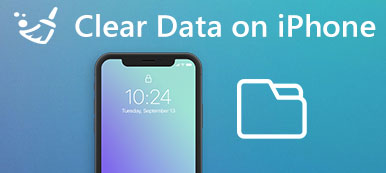Különböző okokból el szeretné távolítani néhány iOS-adatot vagy alkalmazást, különösen akkor, ha túl sok haszontalan fájl gyűlt össze az iPhone-on. Akkor hogyan lehet egyszerűen törölni az iPhone-on található dokumentumokat és adatokat?
A felesleges fájlok törléséhez biztosan nem szükséges a megoldás. Ahhoz, hogy gyorsan elvégezhesse a munkát, a megoldásokat ebben a hozzászólásban kell összpontosítania.

Ez a szakasz arra összpontosít, hogy bemutassa, mi az iPhone-on található dokumentumok és adatok, és hogyan törölje a Dokumentumokat és adatokat az iPhone készüléken hatékonyan.
- 1. rész: Mi a „Dokumentumok és adatok” iPhone / iPad / iPod touch készüléken
- 2 rész: Dokumentumok és adatok törlése az iPhone-on a "Documents & Data" mappában
- 3 rész: [Legjobb út] Dokumentumok és adatok törlése iPhone-on az iPhone Eraser segítségével
- 4 rész: Dokumentumok és adatok törlése az iCloud-ról iPhone-on
rész 1: Mi az a „Dokumentumok és adatok” iPhone / iPad / iPod touch készüléken
Mielőtt törölné a dokumentumokat és az adatokat iPhone / iPad / iPod touch készülékén, jobb, ha általánosabban megértette, mi az.
Általánosságban elmondható, hogy amikor harmadik féltől származó alkalmazásokat tölt le és használ az iPhone-on, akkor elkerülhetetlenül némi extra adat keletkezik az alkalmazások által. Minél gyakrabban használja az alkalmazást, annál több dokumentumot és adatot hoz létre.
A Dokumentumok és adatok általában a következőket állapítja meg: levélfájlok, böngésző előzmények, sütik, naplók, gyorsítótár fájlok, fényképek, videók, adatok letöltése és így tovább. Így az ezekben az alkalmazásokban tárolt dokumentumok és adatok, nem pedig a telepített alkalmazás emészti fel az iOS-eszköz memóriáját.
Azonban nem minden dokumentum és adat mind haszontalan. A haszontalan Dokumentumok és adatok következtetések: gyorsítótár, sérült fájlok, ideiglenesen letöltött fájlok, összeomlási naplók stb., Míg a hasznos Dokumentumok és adatok következtetések: csevegések, elküldött és fogadott üzenetek, fotók, videók és így tovább.
A tárhely felszabadításához törölnie kell a haszontalan dokumentumokat és adatokat, az iPhone-on azonban nem a hasznosat.
A legtöbb esetben a Dokumentumok és adatok törlését iPhone vagy iPad készüléken az alábbiakban említett két megoldás segítségével törölheti, amelyek mindkettő könnyen kezelhető. Csak most nézze meg a kívánt megoldást az Ön igényei szerint.
rész 2: Dokumentumok és adatok törlése az iPhone-on a "Documents & Data" mappában
1 lépés. Nyissa meg a Beállítások alkalmazást
Indít beállítások app az iPhone kezdőképernyőjén, amely egy szürke háttér fogaskerék ikonja. Ezután érintse meg a gombot Általános opciót.
2 lépés. Válassza ki a Tárolás és iCloud lehetőségek
Miután meglátta a "Tárolás és iCloud" opciót az általános mappában, egyszerűen koppintson rá törölje a Dokumentumok és adatok elemet.
3 lépés. Ellenőrizze a tárolókezelést
Következő kattintás a Kezelése Tárolás opció a Tárolófejlécek listájában, hogy ellenőrizze az iPhone-ra telepített összes alkalmazás részletes adatait, például a memóriaterületet.

4 lépés. Alkalmazásadatok törlése iPhone-ban
Innen válasszon ki egy bizonyos alkalmazást a haszontalan Dokumentumok és adatok törléséhez, például a keresési előzmények adatait és a gyorsítótárazott adatokat a Facebook -ban stb. Itt is érdemes tudni, hogyan kell gyorsan tiszta cache az iPhone-on.

Ennek a módszernek a betartásával azonban az Apple-eszközök szigorú biztonsági protokolljai miatt nem tudja törölni a teljes dokumentumot és adatot iPhone-járól.
rész 3: [Legjobb mód] Dokumentumok és adatok törlése iPhone-on az iPhone Eraser segítségével
Ha jobb megoldást keres a Dokumentumok és adatok törlésére iPhone / iPad készülékén, egy professzionális törlési program megfelelhet az Ön kielégítőnek. Apeaksoft iPhone Eraser a leghasznosabb és leghatékonyabb segédprogramnak számít, amely véglegesen és alaposan töröl minden tartalmat és beállítást iPhone-ról, iPad-ről és iPod touch-ról, mindenekelőtt a Dokumentumok és Adatok fájlokat az alkalmazásokban.
- Az iPhone iPad vagy iPod készülék segítségével az összes tartalom és beállítás véglegesen és alaposan törölhető.
- Távolítson el minden népszerű iOS-adattípust, például a névjegyeket, az SMS-t, a fiókadatokat, a fényképeket, a böngésző előzményeit, videókat, dalokat, játékokat, letöltéseket stb.
- Három törlési szint áll rendelkezésre, alacsony szint, közepes és magas szint.
- Támogasson bármilyen iOS-eszközt, például iPhone 17/16/15/14/13/12/11 stb., iPad Pro/Air/mini, iPod Touch.
- Az 100% egy kattintással védi a személyes adatait.
- Kompatibilis a Windows 11/10/8.1/8/7/Vista/XP (SP2 vagy újabb) rendszerrel.
Megjegyzések: Ily módon az összes iPhone-adatot, beleértve a dokumentumot és a beállításokat is, eltörlik. Így az adatvesztés elkerülése érdekében jobb volt iPhone biztonsági mentése először. Kövesse az alábbi lépéseket a Dokumentumok és adatok törléséhez az iPhone készüléken:
1 lépés. Telepítse az iPhone Eraser programot
Töltse le az iPhone Eraser programot a számítógépen, és kövesse az utasításokat a telepítéshez. Ez a szoftver Windows és Mac számára is elérhető.
2 lépés. Csatlakoztassa az iOS eszközt a számítógéphez
Indítsa el az Apeaksoft iPhone Eraser-t, és csatlakoztassa az iPhone-t a számítógéphez USB-kábel segítségével. Ne húzza ki a készüléket a teljes törlési folyamat során.

3 lépés. Más mód alkalmazása
Válasszon megfelelő módot a felesleges dokumentumok és adatok törléséhez az iPhone készülékén. Opcionálisan választhat alacsony, közepes és magas szintek közül.

4 lépés. Elkezdjük az elszámolási folyamatot
Miután minden beállított, kattintson a "Start" gombra a kiválasztott dokumentumok és adatok törléséhez az iPhone / iPad készüléken.

rész 4: Dokumentumok és adatok törlése az iCloud-ról az iPhone-on
A fent említett két megoldás mellett választhatja a Dokumentumok és adatok törlését is az iCloudról iPhone-ján.
Ez a módszer a három megoldás közül a leggyorsabb, de az eszközön lévő összes alkalmazáshoz manuálisan kell végrehajtania a törlési folyamatot.
Itt található egy általános útmutató a dokumentumok és adatok törléséről az iCloudból:
1 lépés. Ellenőrizze az összes alkalmazás adatait
Indítsa el a Beállítások alkalmazást, válassza ki az iCloud opciót, és érintse meg a Tárolás elemet. Ezután lépjen a "Tárhely kezelése" oldalra, és kattintson az "Összes megjelenítése" elemre az összes alkalmazásinformáció listájának megtekintéséhez. Itt láthatja az egyes alkalmazások memóriáját.

2 lépés. Válasszon ki egy adott alkalmazást
Keresse meg és keresse meg egy bizonyos alkalmazást, amelyről törölni kívánja a haszontalan Dokumentumok és adatok elemet, majd érintse meg a jobb felső sarokban található "Szerkesztés" gombot.
3 lépés. Törölje az összes dokumentumot és adatot
Ha megjelenik egy lehetőség, hogy megjelenik az „Összes törlése” felirat, egyszerűen érintse meg azt, és erősítse meg döntését a „Mindet töröl” opcióra kattintva, hogy törölje az alkalmazás összes dokumentumát és adatait az iPhone készülékén.
Ha véletlenül törölte az iPhone-on található dokumentumokat és adatokat, egyszerűen csak egyszerűen állítsa vissza az iPhone-t.

Összegzés
A fenti összes tartalom arról szól, hogy miként törölheti a dokumentumokat és az adatokat az iPhone készülékén. Csak vegye fel a készüléket, és kövesse a fenti utasításokat a működéshez. A készülékét sokkal tisztábbnak találja.
Azért, hogy szabadítson fel tárhelyet és javíthatja az iPhone futási teljesítményét is iPhone Eraser cache és cookie-k eltávolítása az alkalmazásokban. Az iPhone Eraser-nél több érdekes funkció áll rendelkezésére, hogy kihasználhassa azt!
Végül, ha további gondolatai vannak a Dokumentumok és adatok törlésével kapcsolatban az iPhone-on, megoszthatja azokat a megjegyzésekben, és ne felejtse el megosztani ezt a szöveget barátaival, ha ez bizonyos mértékben segít Önnek!